教程:拆分集控配置文件
本教程将指引您手动拆分集控配置文件。
每当你看见👉️符号,就说明你应该做一些事情。而其余的只供您参考和更深入的理解。
在开始之前
我们需要在本地安装一个 ClassIsland 实例并编写好您的档案。您可以参考编写档案。
👉️按照指示下载并安装 ClassIsland 本体。
👉️按照指示。
👉️获取编写好的 ClassIsland 档案。
👉️确保您已经安装了文本编辑器,如 Visual Studio Code,用于编辑 JSON 文件,本教程以 Visual Studio Code 为例。
ClassIsland 档案存放在 ClassIsland 目录下的 Profiles 文件夹中。
ClassIsland 默认档案名称为 Default.json,您也可以使用您自定义的档案名称。
拆分档案
👉️打开一款任意的 Chrome ,本教程以 Microsoft Edge 浏览器为例。
👉️将 Default.json 拖入 Microsoft Edge 浏览器
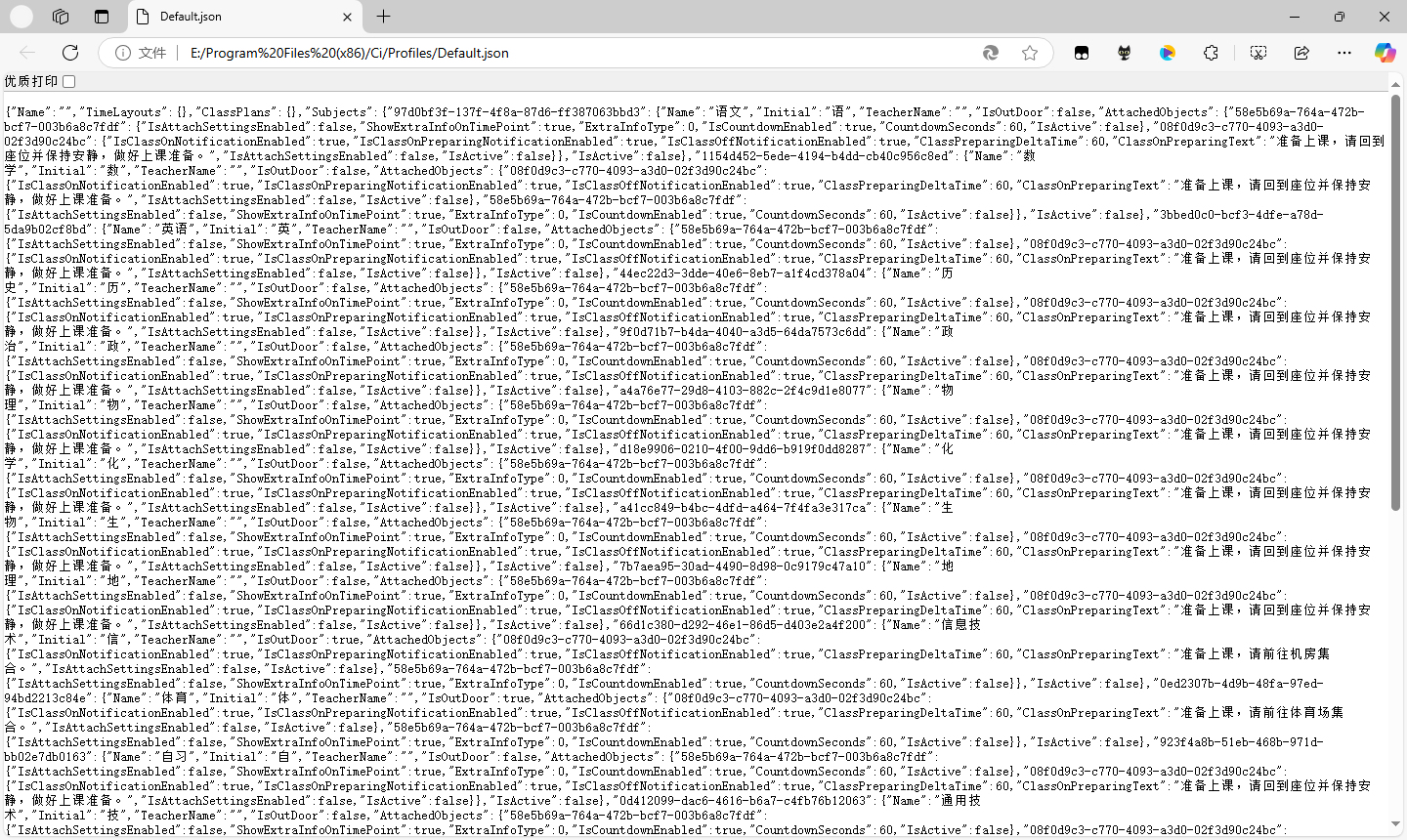
👉️点击左上角的 优质打印 按钮
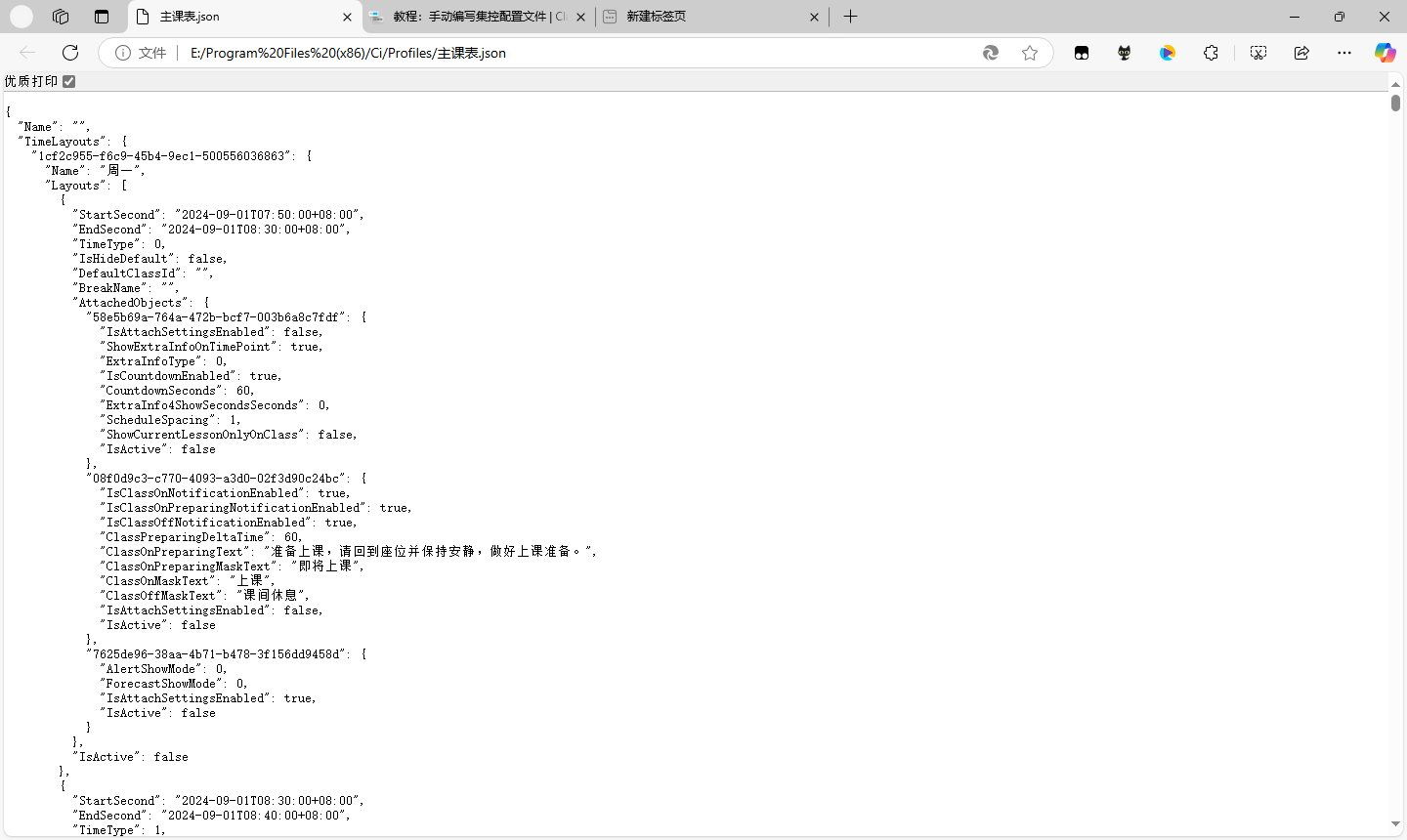
拆分出 TimeLayouts.json
👉️在 Microsoft Edge 中,复制 Default.json 文件中的 TimeLayouts 部分。
👉️在 Visual Studio Code 创建一个新的文件,命名为 TimeLayouts.json。
👉️将以下模板粘贴到 TimeLayouts.json 文件中:
{
"Name": "",
"TimeLayouts": {
// 粘贴从 Default.json 中复制的 TimeLayouts内容
},
"ClassPlans": {},
"Subjects": {}
}拆分出 ClassPlans.json
👉️在 Microsoft Edge 中,复制 Default.json 文件中的 ClassPlans 部分。
👉️在 Visual Studio Code 创建一个新的文件,命名为 ClassPlans.json。
👉️将以下模板粘贴到 ClassPlans.json 文件中:
{
"Name": "",
"TimeLayouts": {},
"ClassPlans": {
// 粘贴从 Default.json 中复制的 ClassPlans 内容
},
"Subjects": {}
}👉️将复制的 ClassPlans 内容粘贴到 ClassPlans.json 文件中的 ClassPlans 字段内。
👉️保存 ClassPlans.json 文件。
拆分出 Subjects.json
👉️在 Microsoft Edge 中,复制 Default.json 文件中的 Subjects 部分。
👉️在 Visual Studio Code 创建一个新的文件,命名为 Subjects.json。
👉️将以下模板粘贴到 Subjects.json 文件中:
{
"Name": "",
"TimeLayouts": {},
"ClassPlans": {},
"Subjects": {
// 粘贴从 Default.json 中复制的 Subjects 内容
}
}👉️将复制的 Subjects 内容粘贴到 Subjects.json 文件中的 Subjects 字段内。
👉️保存 Subjects.json 文件。
正确拆分截图:classPlan.json文件
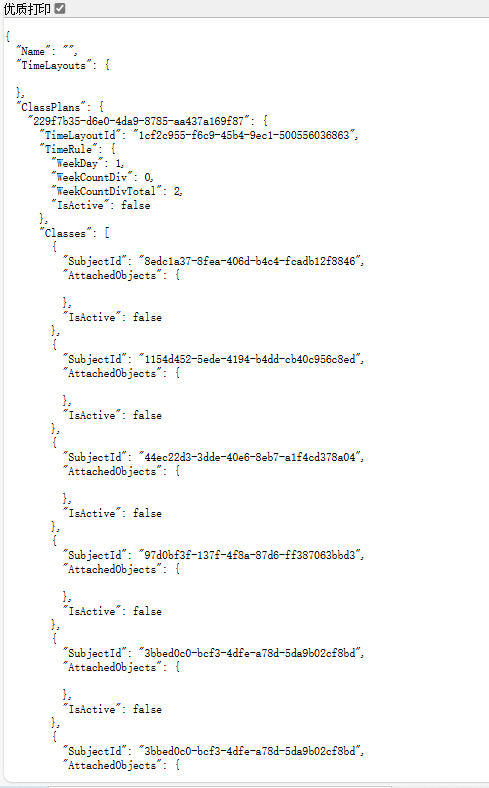
Subjects.json文件
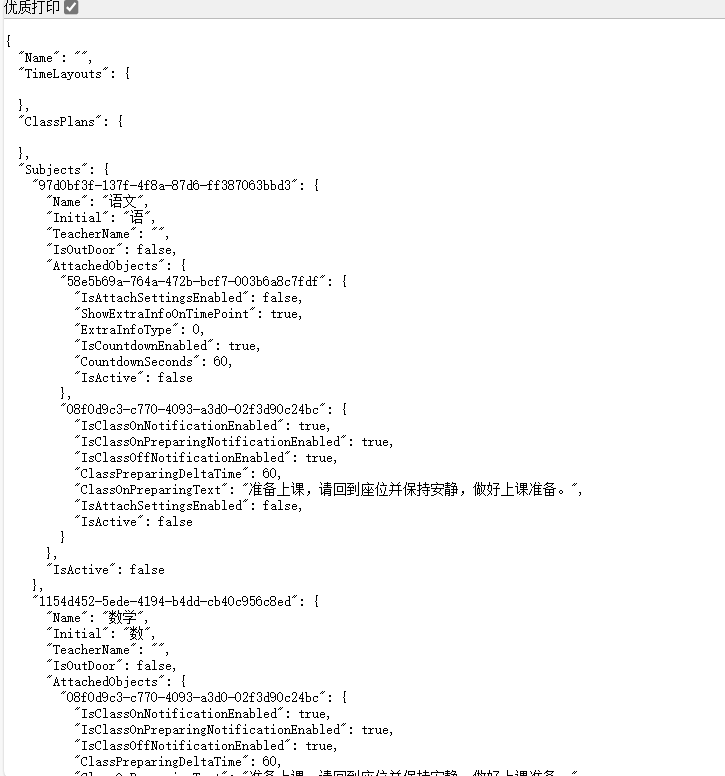
TimeLayouts.json文件
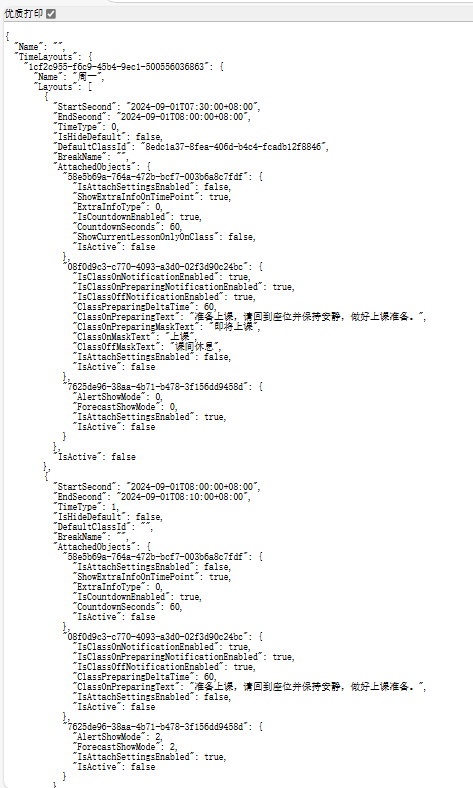
结语
🎉恭喜!您现在已经对拆分集控文件有了初步的认识。您可以进一步研究,来更深入地了解编写集控配置的方法。